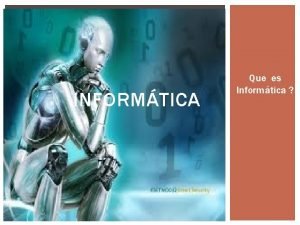rea Acadmica Informtica Unidad I Hoja Electrnica Tema

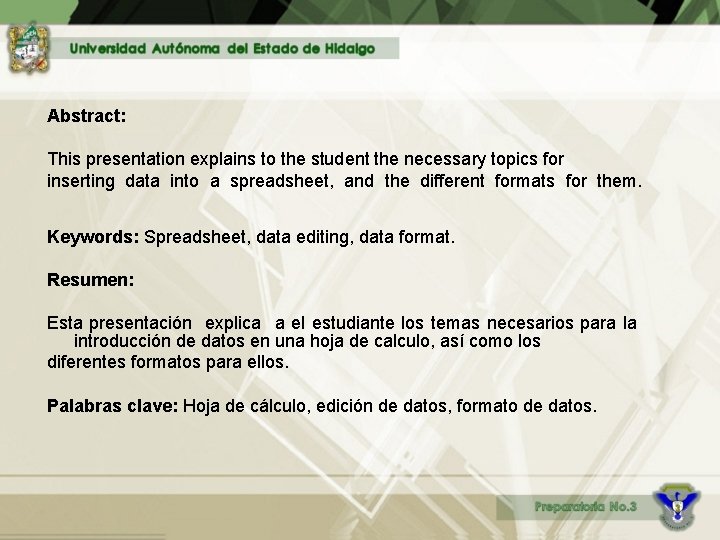
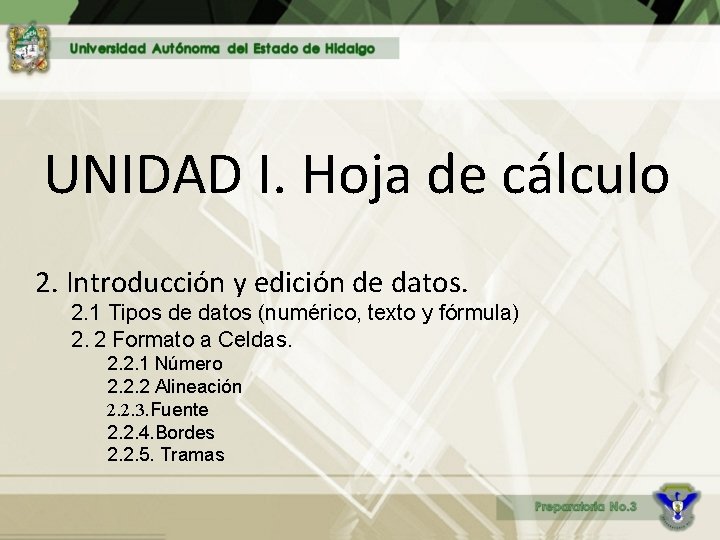
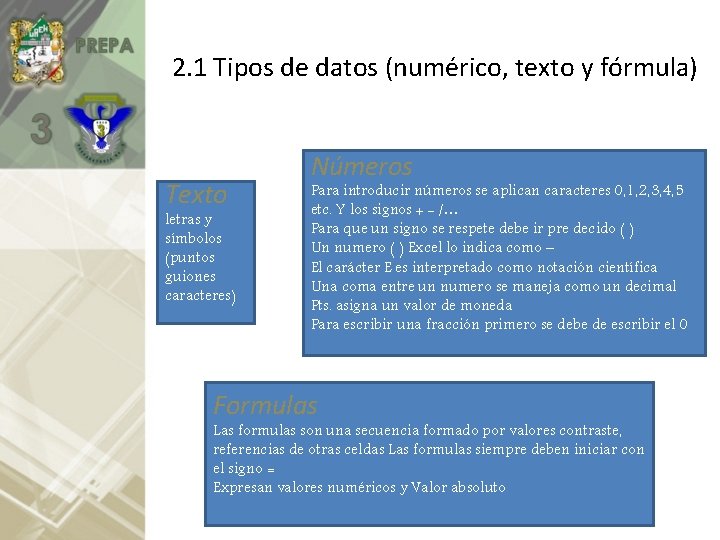
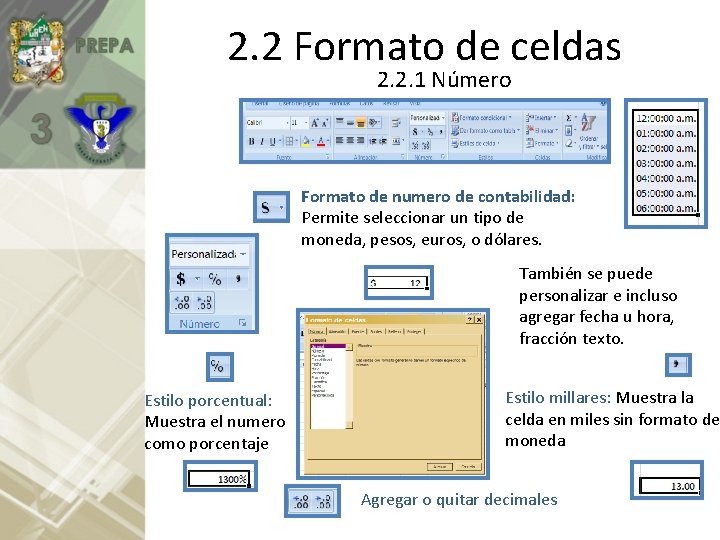
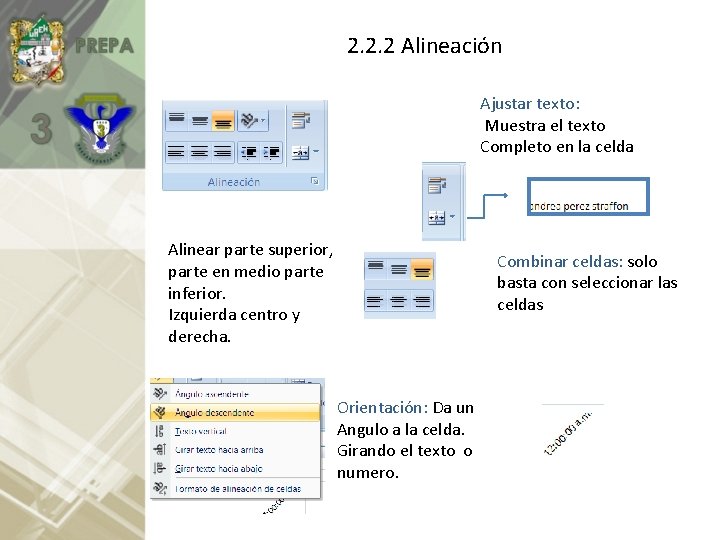

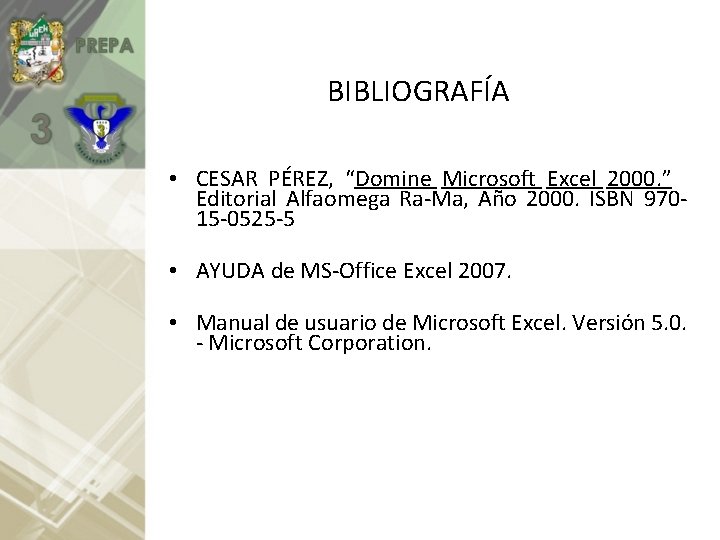
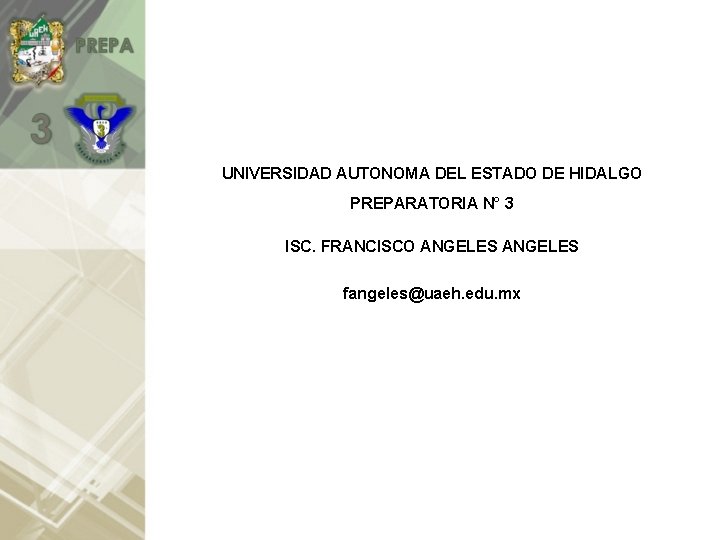
- Slides: 9

Área Académica: Informática Unidad I. Hoja Electrónica Tema: Introducción y edición de datos (1 ra. parte) Profesor: ISC. Francisco Angeles Periodo: Julio-Diciembre 2013
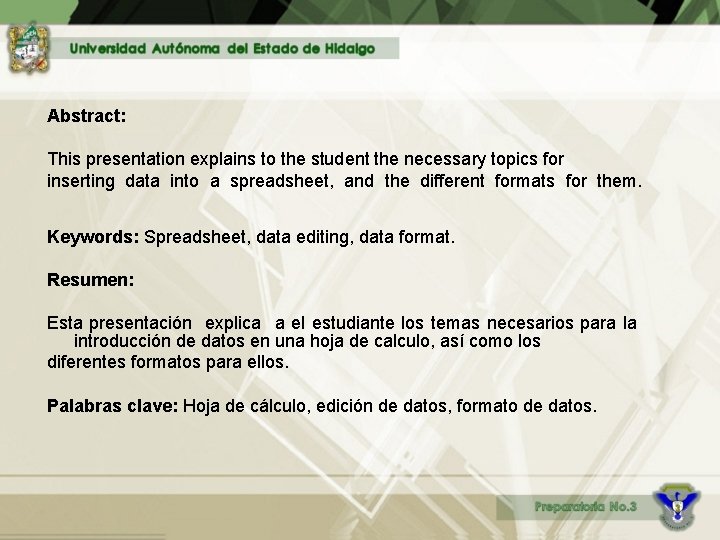
Abstract: This presentation explains to the student the necessary topics for inserting data into a spreadsheet, and the different formats for them. Keywords: Spreadsheet, data editing, data format. Resumen: Esta presentación explica a el estudiante los temas necesarios para la introducción de datos en una hoja de calculo, así como los diferentes formatos para ellos. Palabras clave: Hoja de cálculo, edición de datos, formato de datos.
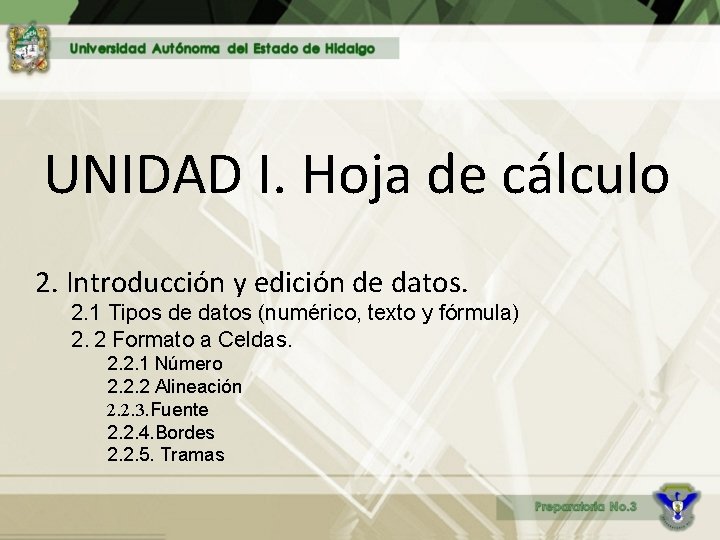
UNIDAD I. Hoja de cálculo 2. Introducción y edición de datos. 2. 1 Tipos de datos (numérico, texto y fórmula) 2. 2 Formato a Celdas. 2. 2. 1 Número 2. 2. 2 Alineación 2. 2. 3. Fuente 2. 2. 4. Bordes 2. 2. 5. Tramas
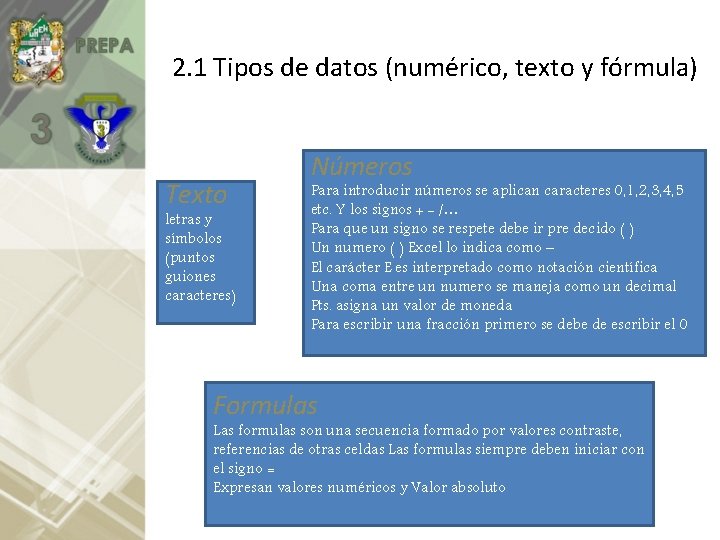
2. 1 Tipos de datos (numérico, texto y fórmula) Texto letras y símbolos (puntos guiones caracteres) Números Para introducir números se aplican caracteres 0, 1, 2, 3, 4, 5 etc. Y los signos + - /… Para que un signo se respete debe ir pre decido ( ) Un numero ( ) Excel lo indica como – El carácter E es interpretado como notación científica Una coma entre un numero se maneja como un decimal Pts. asigna un valor de moneda Para escribir una fracción primero se debe de escribir el 0 Formulas Las formulas son una secuencia formado por valores contraste, referencias de otras celdas Las formulas siempre deben iniciar con el signo = Expresan valores numéricos y Valor absoluto
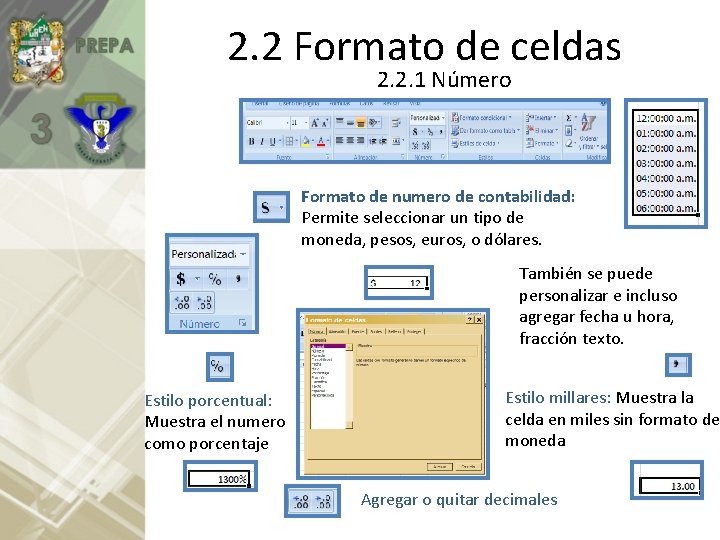
2. 2 Formato de celdas 2. 2. 1 Número Formato de numero de contabilidad: Permite seleccionar un tipo de moneda, pesos, euros, o dólares. También se puede personalizar e incluso agregar fecha u hora, fracción texto. Estilo porcentual: Muestra el numero como porcentaje Estilo millares: Muestra la celda en miles sin formato de moneda Agregar o quitar decimales
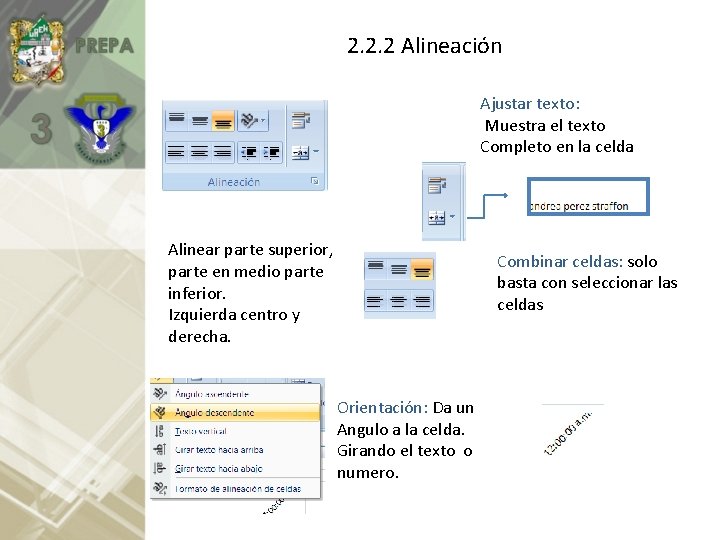
2. 2. 2 Alineación Ajustar texto: Muestra el texto Completo en la celda Alinear parte superior, parte en medio parte inferior. Izquierda centro y derecha. Combinar celdas: solo basta con seleccionar las celdas Orientación: Da un Angulo a la celda. Girando el texto o numero.

2. 2. 2 Fuente Con opción de cambiar tipo de letra, tamaño de letra, tipo de letra; negrita, subrayada, cursiva y color de fuente. De la celda 2. 2. 3 Bordes 2. 2. 4 Tramas En la herramienta borde de la pestaña fuente con opciones borde inferior, interior , todos los bordes etc.
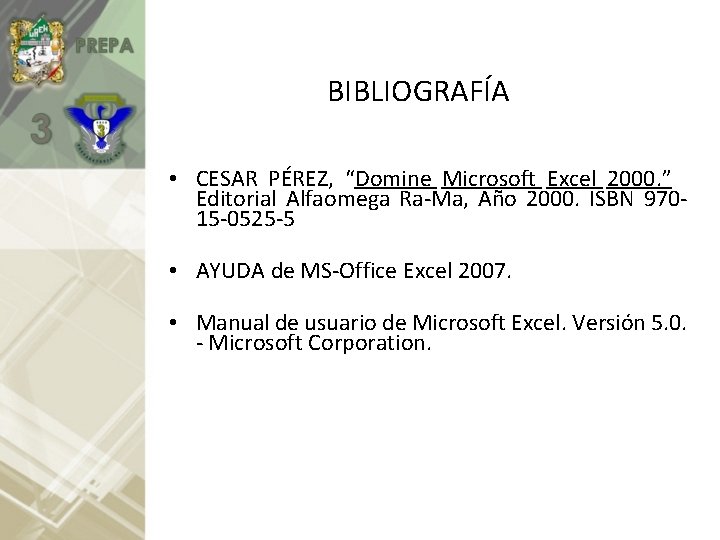
BIBLIOGRAFÍA • CESAR PÉREZ, “Domine Microsoft Excel 2000. ” Editorial Alfaomega Ra-Ma, Año 2000. ISBN 97015 -0525 -5 • AYUDA de MS-Office Excel 2007. • Manual de usuario de Microsoft Excel. Versión 5. 0. - Microsoft Corporation.
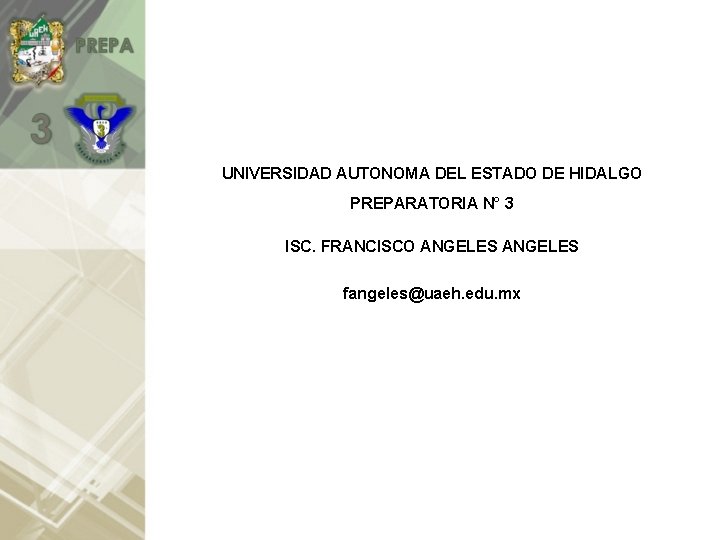
UNIVERSIDAD AUTONOMA DEL ESTADO DE HIDALGO PREPARATORIA N° 3 ISC. FRANCISCO ANGELES fangeles@uaeh. edu. mx